XIAOMI Redmi Note 3 Pro の画面解像度を変更 (unrooted)

以前使ってた Huawei Ascend Mate7 もそうなんだけど、5.5inch から 6inch クラスのファブレットは画面解像度が中途半端なんだよね。微妙にアイコンが大きかったり、フォントが大きかったりで、せっかくの広い FHD な画面を有効に使えていないことが多い。XIAOMI Redmi Note 3 Pro もご多分に漏れず、Ascend Mate7 と同じ、480dpi 設定となっているので FHD なのに画面上に表示される情報量が少なくて勿体無い。
という事で、adb コマンドを叩いて、さくっと解像度を 400dpi へ変更。こんだけ情報量が変わってくるのでやらない手は無い。
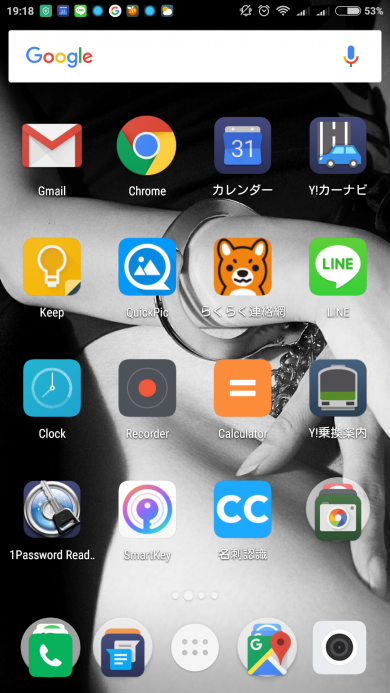
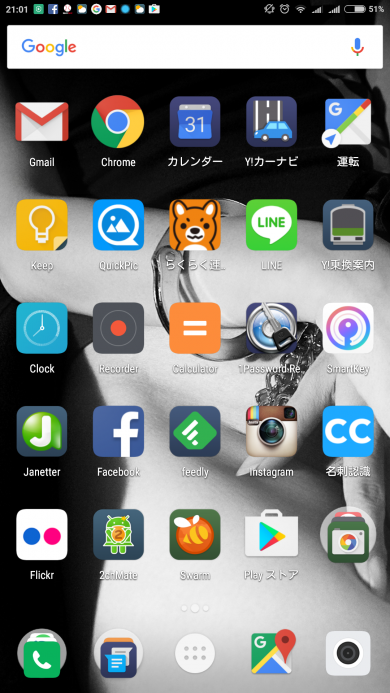
Google now ランチャーのホーム画面でデフォルト 4×4 が 5×5 のアイコンの並びに。都合、おけるアイコンが9個増える。
Chrome の表示範囲はこんだけ広がる。
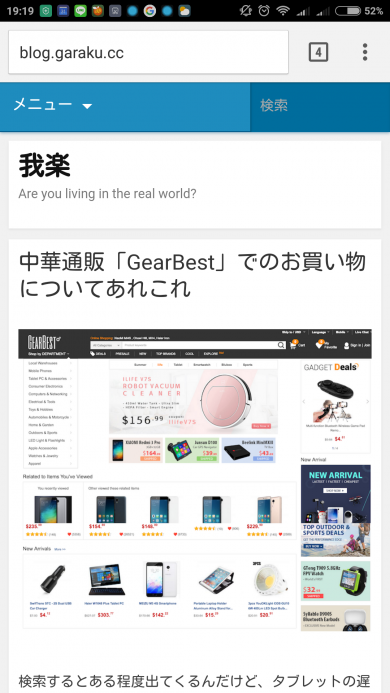
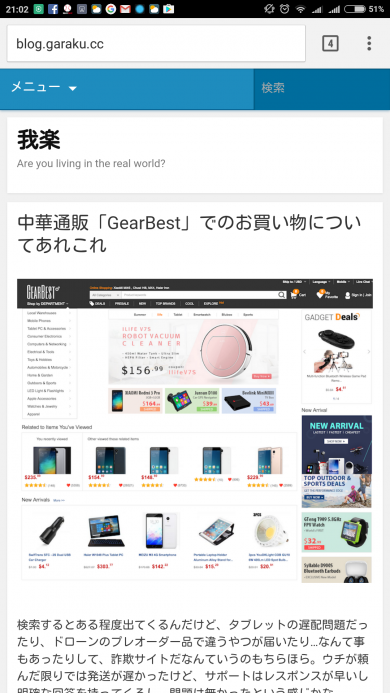
やり方はいたって簡単で、「スマホ」「解像度」「変更」とかググると大量に出てくるので詳細はググってもらうとして(人任せ)、概要としては、スマホを USB デバッキングモードで PC に繋いで、下記 ADB コマンドを走らせ再起動させると変更できる。
adb shell wm density 400
320 以下にすると起動しなくなる端末(Huawei Ascend Mate7) も有るようなので、320 より上の dpi で適宜最適サイズを探すのが良いみたい。
デフォルトに戻す場合は以下のコマンド。
adb shell wm size reset
ちなみに、XIAOMI Redmi Note 3 Pro のデフォルトのシステムランチャーを適用させると、ホーム画面のアイコン数は変わらずに一部アイコン(以下)がバグるので、MIUI のようなカスタマイズされているロムには適用しづらいかも。
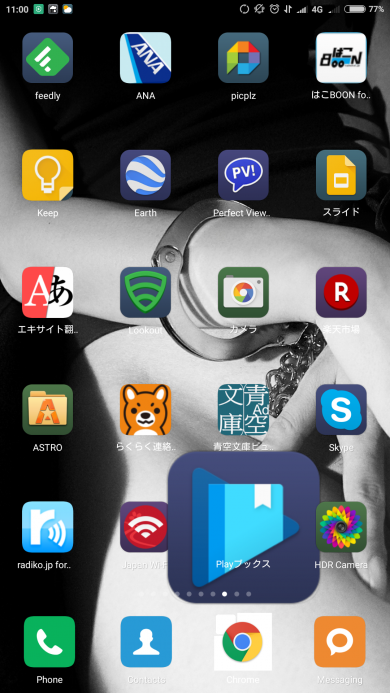
なお、解像度の変更に関してもルート化不要ではあるが、自己責任がお約束で。

